具有所有功能和新更新的最新MacOS版本总是很有吸引力的。但是,更新并不总是有助于改善体验,有时会出现错误,甚至使系统无法正常工作。
如果遇到这种情况,则可以返回到系统使用的MACOS的先前版本。今天的文章将指导您如何降级MacOS。
降级MacOS版本的说明
- 用户为什么要降级MacOS?
- 降级之前,请记住备份数据!
- 如何降级到MacOS的旧版本
- 1。使用MacOS恢复降级
- 2。使用时机备份降级
- 3。使用旧的MacOS安装程序降级
用户为什么要降级MacOS?
Apple创建了MACOS升级,但具有向后兼容性,但是有例外。升级后某些类型的硬件和软件可能无法正常工作。
当涉及到与音频,视频和图形有关的硬件和软件时,尤其如此。
降级之前,请记住备份数据!
无论MACOS版本有多降低,用户都必须删除硬盘驱动器上的所有内容。为了确保不要错过任何东西,最好的方法是备份整个硬盘驱动器。
用户可以使用集成的时机功能备份(但使用此选项,请小心)。在以下方式中,降级MACOS的一种方法是恢复旧的计时机备份(如果有)。如果您选择此选项,然后想还原您刚刚创建的备份,请确保仅还原个人数据以不撤消降级。
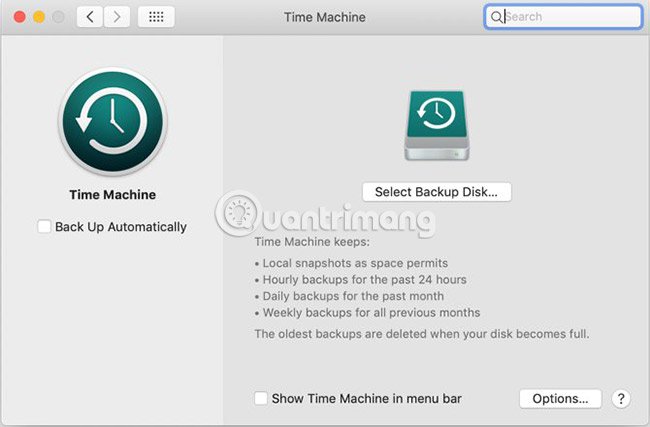
如何返回MacOS的旧版本
1。降级MacOS使用MacOS恢复
假设Mac没有安装最新的MacOS版本,则降级非常容易。用户可以使用集成的MacOS恢复来降级。只需确保您在安装过程中具有互联网访问,因为该软件将较早下载MacOS版本。
此过程类似于重新安装MacOS,但将下载计算机的原始MACOS版本。如果使用的计算机很旧,它将下载仍然可用的最古老的版本。
确保您有完整的备份,因为此方法将删除引导驱动器:
1。完全关闭Mac
2。打开计算机并立即按住MacShift +选项 + CMD + R快捷键组合。启动过程将比平常更长MacOS恢复加载。
3MacOS公用事业屏幕负载,选择重新安装MacOS(或者重新安装OS X)然后单击继续。
4。遵循提示,然后选择引导驱动器。现在单击安装。
5。仔细阅读屏幕上的说明以完成安装的其余部分。
6。安装完成后,从创建的备份还原文件。
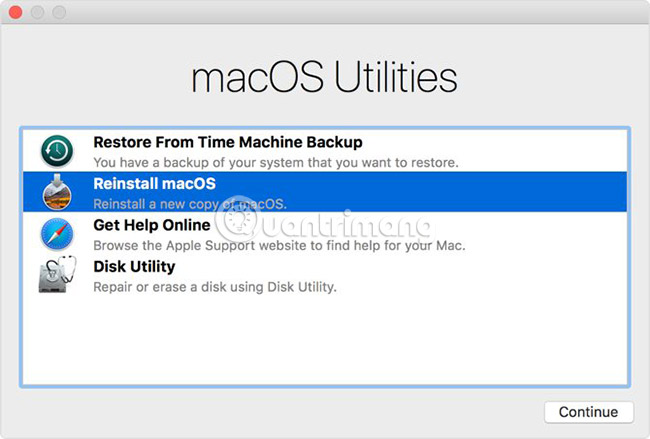
2。使用时机备份降级
使用Time Machine备份是安装MACOS旧版本的另一种简单方法。当然,这假设用户已经在旧的MacOS版本上创建了备份。
使用以前的时间机器备份降级:
1。插入时间机驱动器中的MAC并关闭电源或重新启动。
2。在启动过程中,保持CMD + r输入MacOS恢复。
3MacOS公用事业出现屏幕,选择从时光机备份还原然后单击继续。
4。在下一个屏幕上,单击继续再次。
5。选择还原源。在这种情况下,这是先前已插入的备份驱动器。
6。在下面的屏幕上,选择要还原的备份。用户可以看到使用哪个版本的MacOS来创建该备份。
7。按照提示完成重新安装过程,然后从创建的备份还原文件。
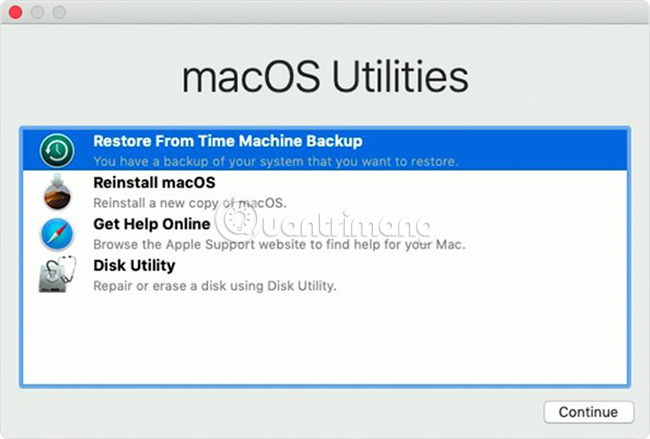
3。使用旧的MacOS安装程序降级
在发布Macos Mojave之前,您可以通过App Store下载旧的MacOS版本。借助Mojave的Mac App Store更新,这是不可能的。但是,这仍然是较旧的MacOS版本的选项。
如果您有旧的Mac,只要您尚未将其升级到Mojave,就可以下载旧操作系统版本。您可以通过朋友或亲戚在Mac上登录您的iCloud帐户,并下载旧的MacOS版本。安装程序也可能是备份的一部分。
请记住,现在很难下载较旧的MacOS版本。下次升级时,您应该备份以前的版本安装程序,以预防。
此过程将需要16GB USB或更高或外部硬盘驱动器。
准备外部驱动器
在创建安装程序之前,您需要格式化驱动器。如果驱动器已格式化,则可以跳过此部分。
1。插入外部驱动器。
2。启动磁盘实用程序应用。您可以找到此应用程序聚光灯((CMD +空间)或去申请文件夹IN发现者,然后去公用事业菜单并双击应用程序。
3。在外部的左侧列表中的部分,选择驱动器,然后单击擦除窗户顶部的按钮。
4。在格式部分,,,,选择HFS +或者APF文件系统 。您应该为外部MAC驱动器选择哪个文件系统取决于预期的用途。
5。单击擦除,然后选择完毕当过程完成时。
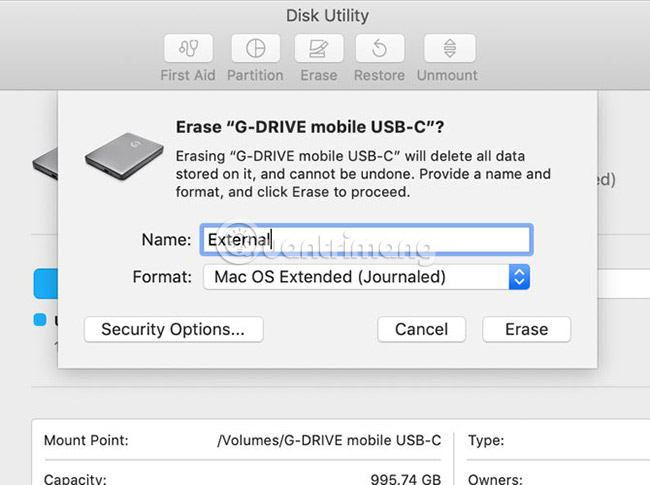
创建安装程序
读者需要使用旧MacOS版本的安装程序来遵循计算机上的步骤。
插入格式的外部硬盘驱动器,然后启动终端应用。用户需要输入命令(此命令会根据使用中的MacOS版本而变化)。对于MacOS 10.13高塞拉和一个外部驱动器称为外部,命令看起来像这样:
sudo /Applications/Install macOS High Sierra.app/Contents/Resources/createinstallmedia --volume /Volumes/External --applicationpath /Applications/Install macOS High Sierra.app 这将创建安装程序并在创建过程中删除外部驱动器。
使用安装程序
最后,运行创建和降级MacOS的安装程序:
1。关闭您要降级并插入刚创建的外部驱动器的Mac。
2。在Mac上的电源并持有选项 + r关键组合。
3MacOS公用事业出现屏幕,选择磁盘实用程序。
4。选择启动磁盘然后单击擦除。选择与创建安装程序时相同的格式。
5。再次重新启动Mac,这次按下选项。 启动经理会出现。
6。使用安装程序选择创建的驱动器,然后单击安装macOS。
7。安装过程完成后,用户可以从创建的备份中还原文件。
如果您想仅仅因为计算机速度慢即可降低MacOS版本,则用户应重新考虑该决定。尽管这可能解决了速度问题,但执行所有这些复杂步骤后,Mac也可能仍然很慢。
在采取任何激烈措施以加快计算机的速度之前,请花点时间阅读文章:旧的MAC加速度的运行速度与您第一次使用这些技巧购买时一样快。也许这些简单的方法之一可以帮助您解决问题。
祝你好运!
